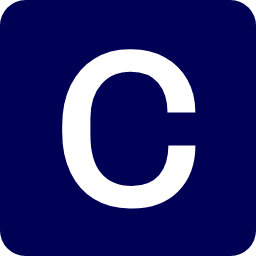简介
linux 下面查看内存状态可以使用 free 命令,但是如果不了解 linux 内存管理机制的话,对输出也会摸不着头脑,这篇文章就说明一下各个数据的意思。
下面是我电脑上虚拟机,直接使用 free 命令的数据结果。
vagrant@precise64:~$ free
total used free shared buffers cached
Mem: 374256 330952 43304 0 14400 238128
-/+ buffers/cache: 78424 295832
Swap: 786428 2224 784204
所有的数据默认都是 KB,第一行有六个值:
- total:物理内存大小,就是机器实际的内存
- used:已使用的内存大小,这个值包括了 cached 和 应用程序实际使用的内存
- free:未被使用的内存大小
- shared:共享内存大小,是进程间通信的一种方式
- buffers:被缓冲区占用的内存大小,后面会详细介绍
- cached:被缓存占用的内存大小,后面会详细介绍
其中有
- total = used + free
下面一行,代表应用程序实际使用的内存:
- 前一个值表示
- buffers/cached,即used - buffers/cached,表示应用程序实际使用的内存 - 后一个值表示
+ buffers/cached,即free + buffers/cached,表示理论上都可以被使用的内存
不难看出来,这两个值加起来也是 total。
第三行表示 swap 的使用情况:总量、使用的和未使用的。
介绍完了这些数字,要想比较深入的了解它们的含义,还要知道其中的三个概念:cache, buffer 和 swap。
cache
cache 就是缓存的意思。当系统读文件的时候,都是把数据从硬盘读到内存里,因为硬盘比内存慢很多,所以这个过程会很耗时。为了提高效率,linux 会把读进来的文件在内存中缓存下来(因为读取相近部分的内容是程序很常见的情况),即使程序结束,cache 也不会被自动释放。所以呢,如果有程序进行大量的读文件操作,你会发现内存使用率就上去了。
不过也不用担心,如果其他程序使用要使用内存的时候,linux 也会把这些没人使用的 cache 释放掉,给其他运行的程序使用。当然你也可以手动去释放掉这部分内存:
echo 1 > /proc/sys/vm/drop_caches
buffer
buffer 的意思和 cache 相近,不过稍有区别。考虑内存写文件到硬盘的过程,因为硬盘太慢了,如果内存要等待数据写完之后才继续后面的操作,实在是效率很低的事情,也会影响程序的运行速度。所以就有了 buffer,写到硬盘的数据会放到 buffer 里面,内存很快把数据写到 buffer,可以继续其他的工作,而硬盘可以在后台慢慢读出 buffer 中的数据,保存起来。这样就提高了读写的效率!
讲一个大家会经常遇到的例子,当我们把电脑里中的文件拷贝到 U 盘的时候,如果文件特别大,大家会遇到这种情况:明明看到文件已经拷贝完了,但系统还是会提示 U 盘正在使用中。这就是 buffer 的原因,拷贝程序把东西放到 buffer 之后,但是 U 盘还没有写完。
同样的,可以手动来 flush buffer 的内容,使用的命令是 sync。
swap
swap 是实现虚拟内存的重要概念。如果系统的负载太大,内存被用完,可能会出现严重的问题。swap 就是把硬盘上一部分空间当做内存使用,正在运行程序会使用物理内存,把没有正在使用的内存放到硬盘,这叫做 swap out;而把硬盘 swap 部分的内存重新放到物理内存中,叫做 swap in。
swap 可以再逻辑上扩大内存空间,但是会造成系统变慢,因为硬盘读写速度很慢。linux 系统比较智能,会把那些不怎么频繁使用的内存放到 swap。
做实验验证一下
说了这么多,还是做个试验更清楚,也更有说服力。下面的试验在 virtualbox 创建的虚拟机 ubuntu 12.04 上进行的,基本的系统信息如下:
root@precise64:/home/vagrant/test# uname -a
Linux precise64 3.2.0-23-generic #36-Ubuntu SMP Tue Apr 10 20:39:51 UTC 2012 x86_64 x86_64 x86_64 GNU/Linux
最开始的时候,先查看一下内存信息(我使用了 -m 参数,让所有的数据都是以 M 为单位):
root@precise64:/home/vagrant/test# free -m
total used free shared buffers cached
Mem: 365 69 295 0 0 5
-/+ buffers/cache: 64 301
Swap: 767 2 765
从上面可以看到:
- 虚拟机内存为 365M
- 其中使用 69M,其中 64M 是真正使用的,还有 5M 是 cache
好,我们用 dd 命令创建一个 50M 的文件试试:
dd if=/dev/zero of=test.log bs=1M count=50
查看一下刚创建的文件:
root@precise64:/home/vagrant/test# ls -lh
total 50M
-rw-r--r-- 1 root root 50M Oct 1 09:03 test.log
再来看一下内存信息:
root@precise64:/home/vagrant/test# free -m
total used free shared buffers cached
Mem: 365 121 244 0 0 55
-/+ buffers/cache: 65 300
Swap: 767 2 765
可以看到 cache 的内容变成了 55M(多出来的 50M 就是我们刚刚创建出来的文件大小),其他的信息都没有变化。
现在这部分文件都在内存里,我们读取的话就会很快:
root@precise64:/home/vagrant/test# time cat test.log >/dev/null
real 0m0.008s
user 0m0.004s
sys 0m0.008s
然后手动清理一下 cache:
echo 1 > /proc/sys/vm/drop_caches
我们在读一次相同的文件:
root@precise64:/home/vagrant/test# time cat test.log >/dev/null
real 0m0.108s
user 0m0.000s
sys 0m0.040s
时间已经从刚才的 0.008s 变成了 0.108s,速度慢了很多。
再看一下内存,发现内存又恢复到原样(有 1M 的 cache 减少,可能其他的 cache 内容被刚才的命令也一同清理了):
root@precise64:/home/vagrant/test# free -m
total used free shared buffers cached
Mem: 365 68 296 0 0 4
-/+ buffers/cache: 64 301
Swap: 767 2 765
现在的问题来了:如果我们创建的文件大小超过了物理内存,情况会怎么样呢?
我们同样可以做一下实验,因为内存只有 365M,就创建一个 500M 的文件:
dd if=/dev/zero of=test.log bs=1M count=500
然后来看一下内存:
root@precise64:/home/vagrant/test# free -m
total used free shared buffers cached
Mem: 365 359 5 0 0 289
-/+ buffers/cache: 70 295
Swap: 767 2 765
cache 变成了 289M,并没有出现异常,这是因为系统会自动清理没有用的 cache 来给后面的应用。还有一点要注意,不管怎么样,cache 并不会把内存占满。